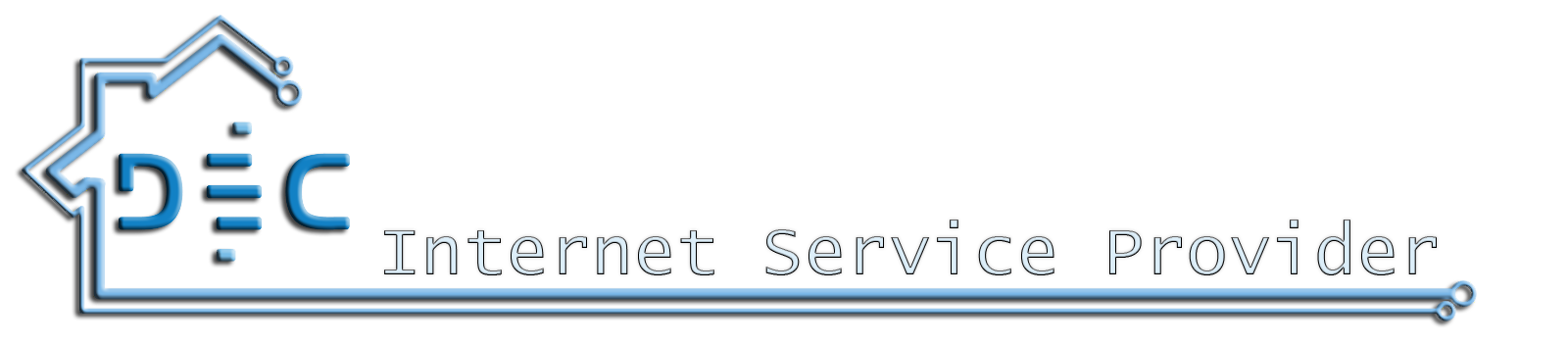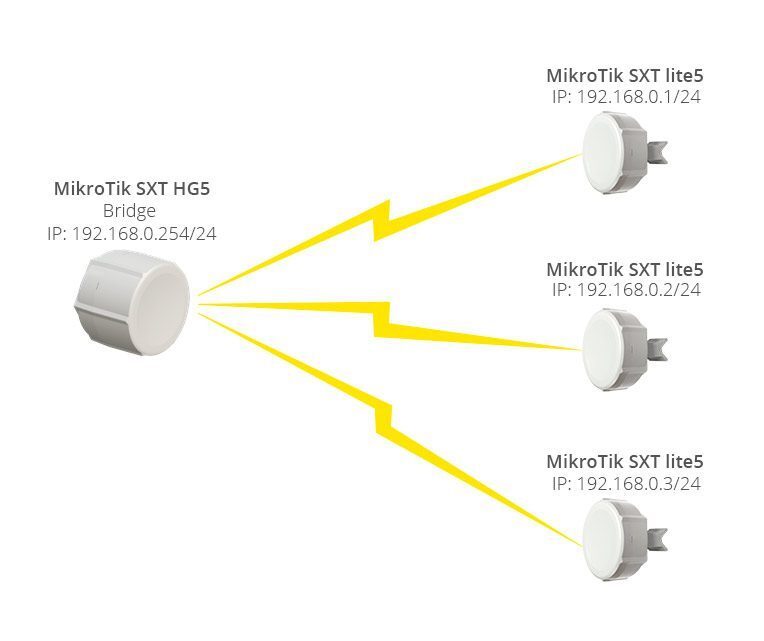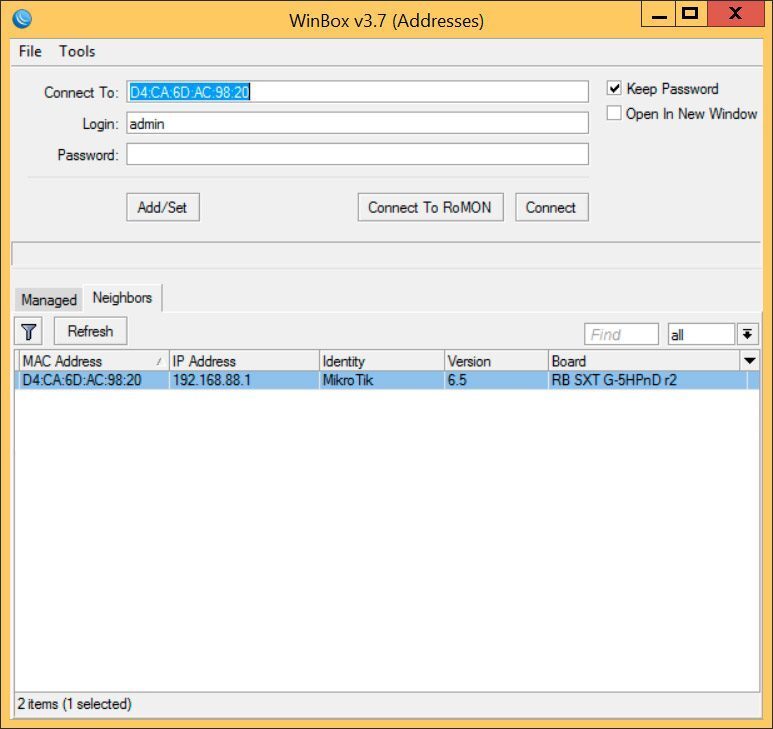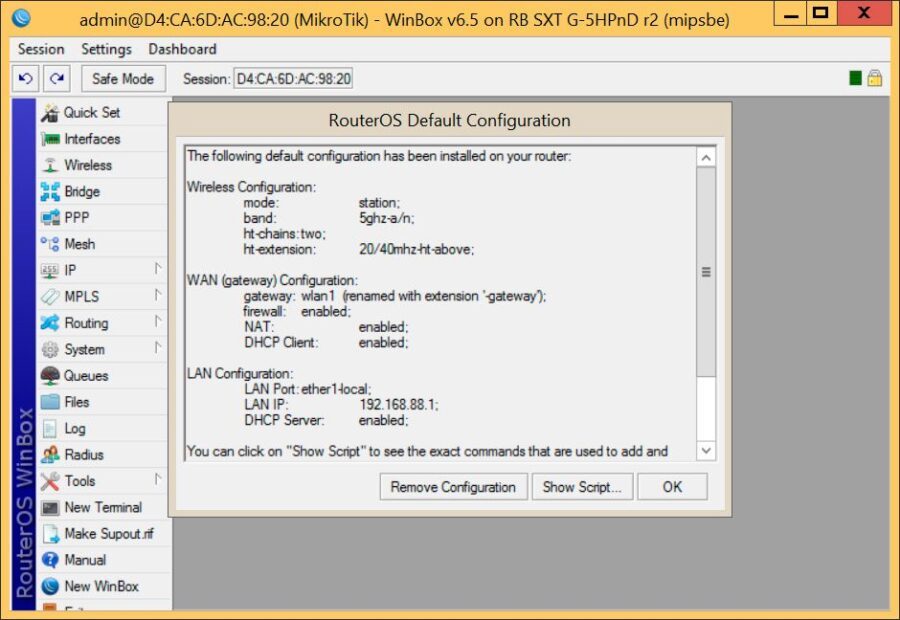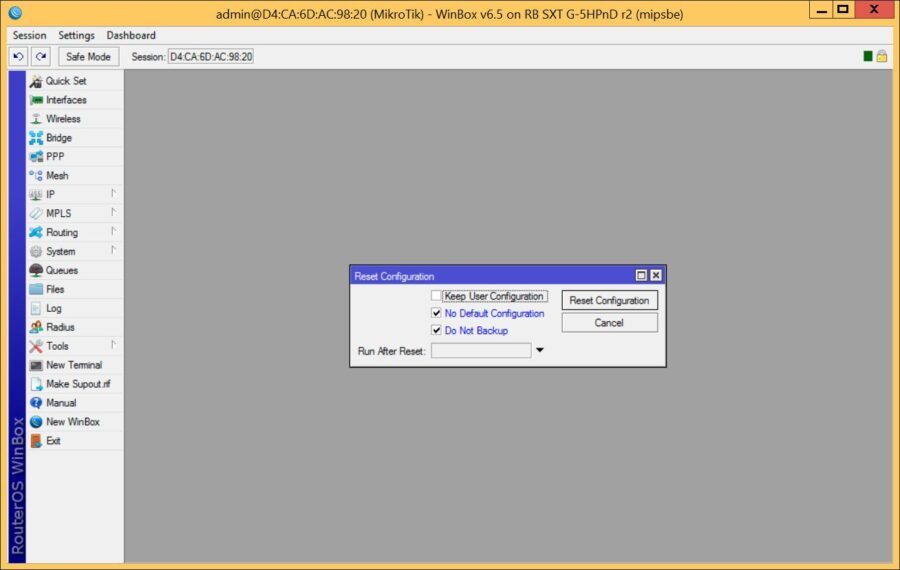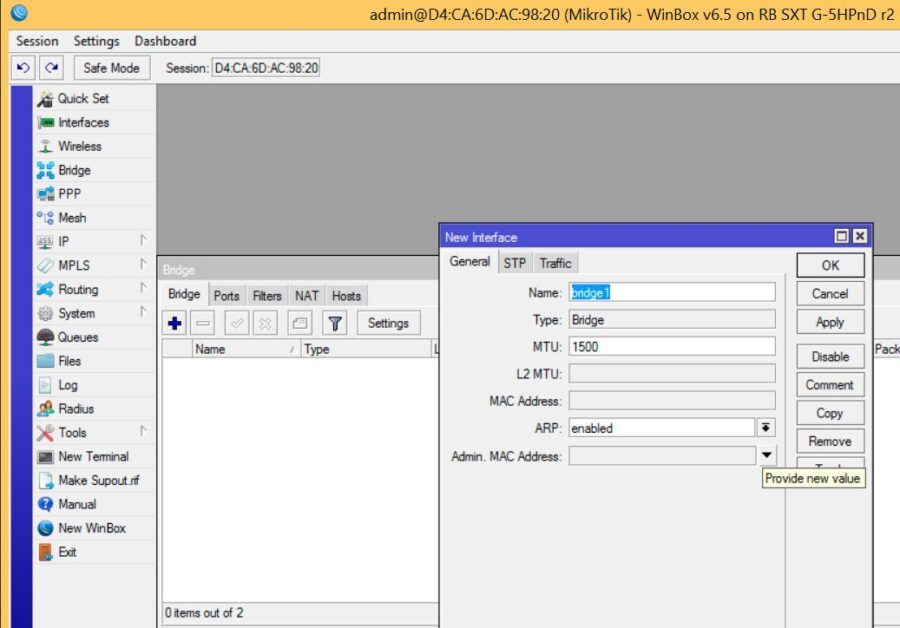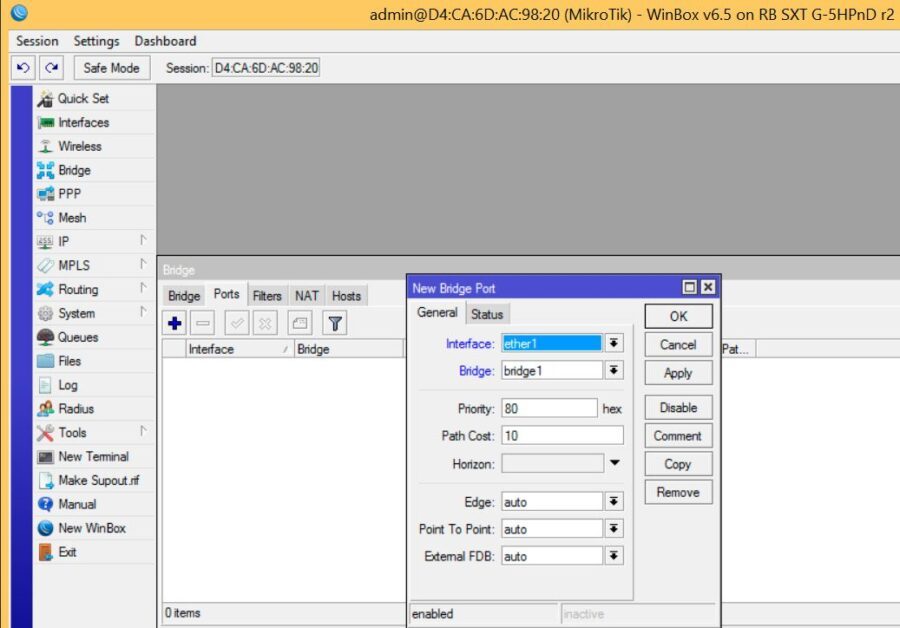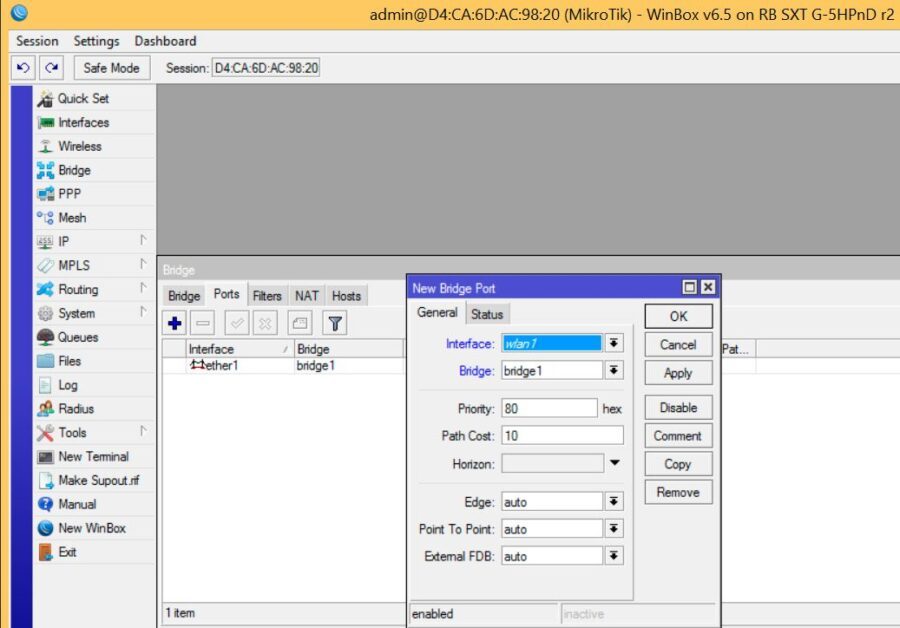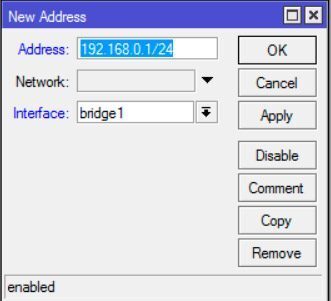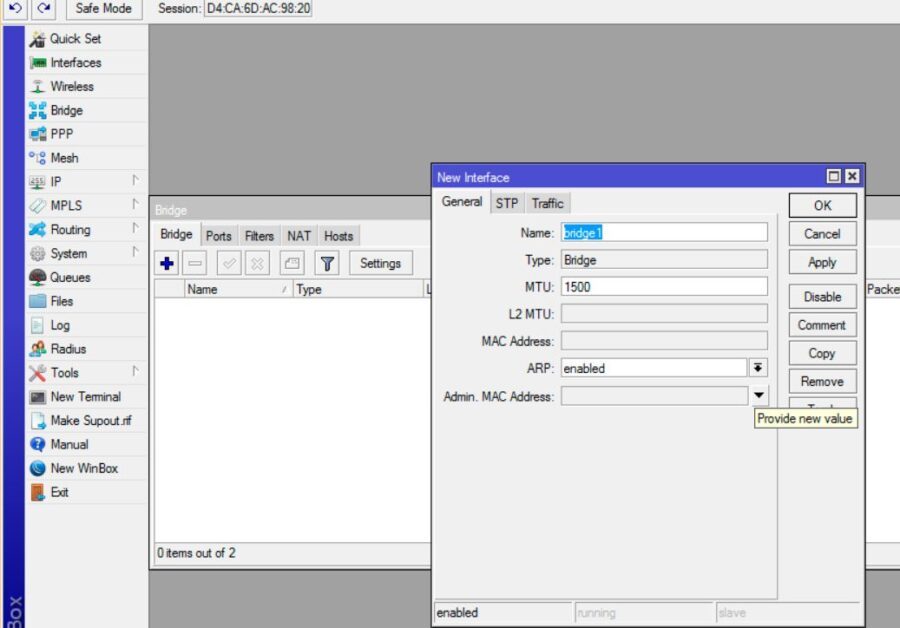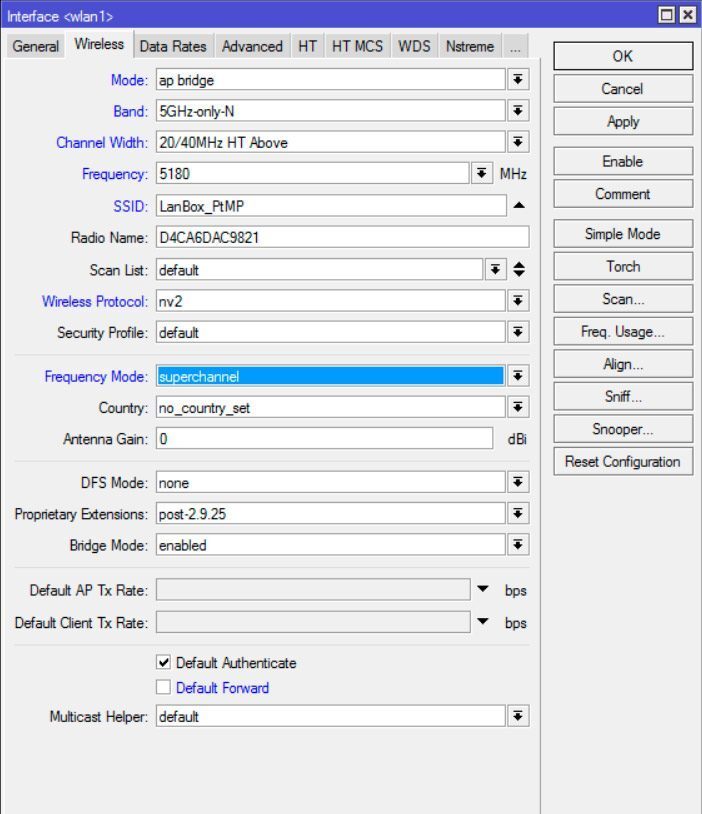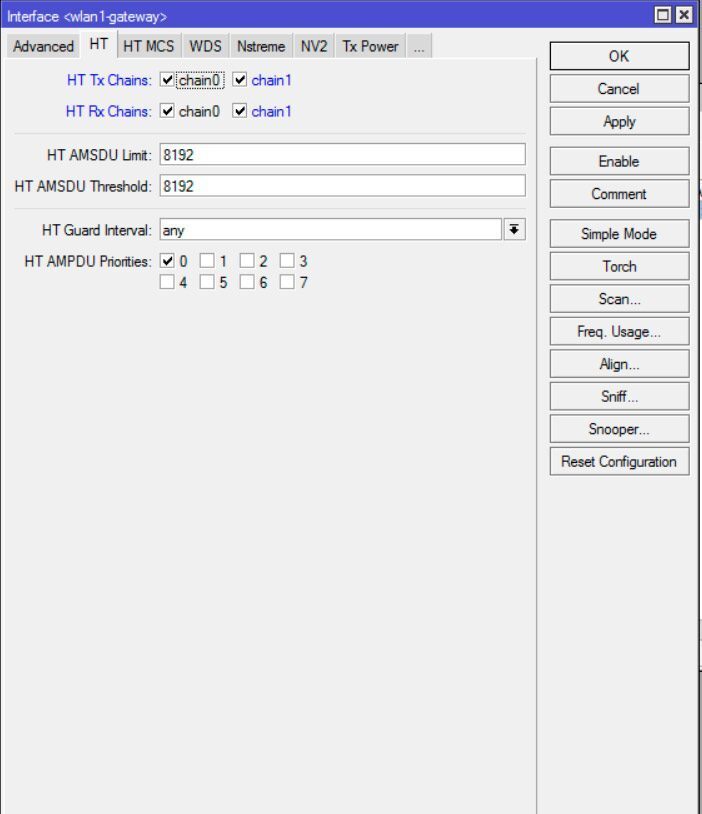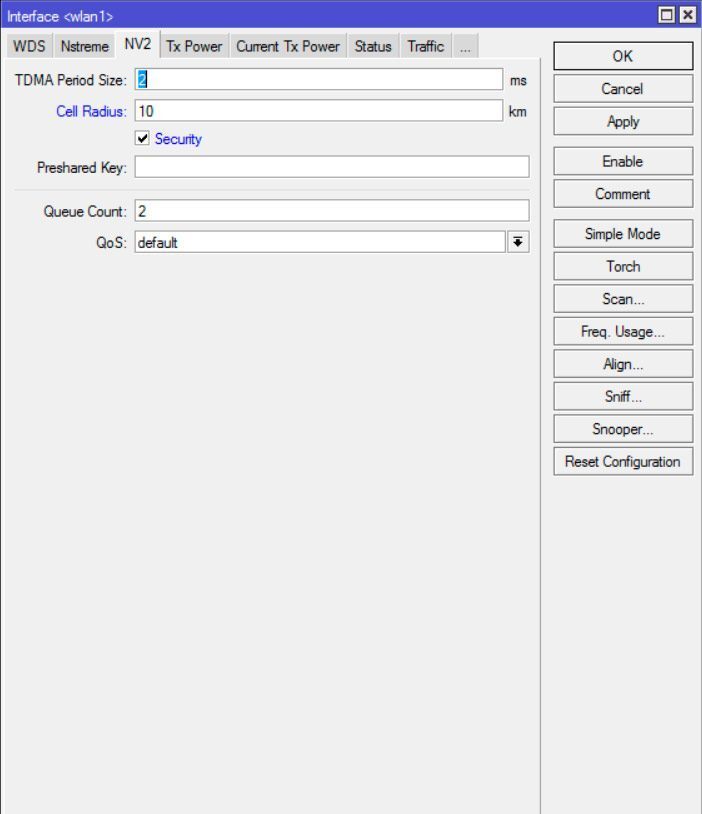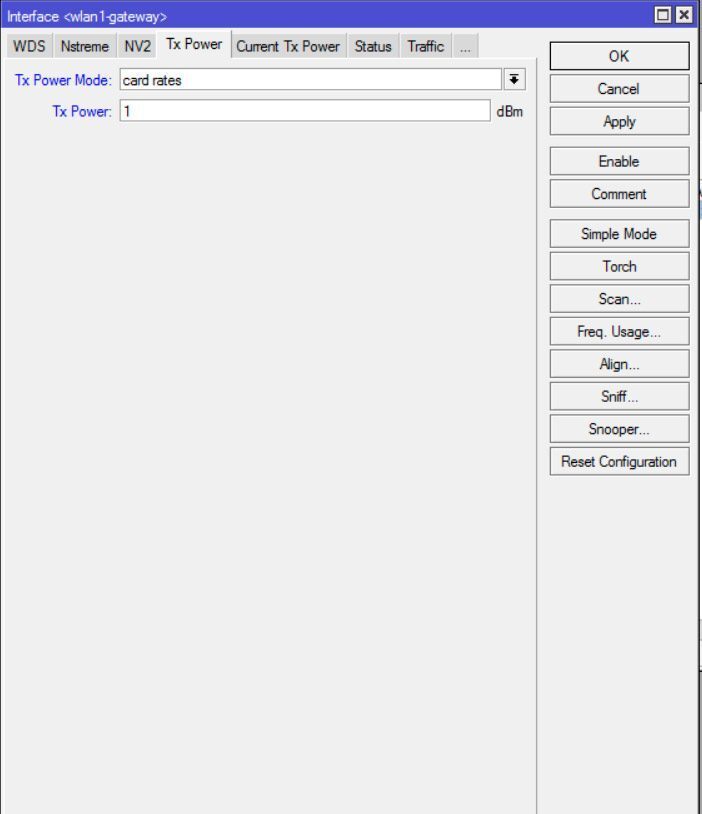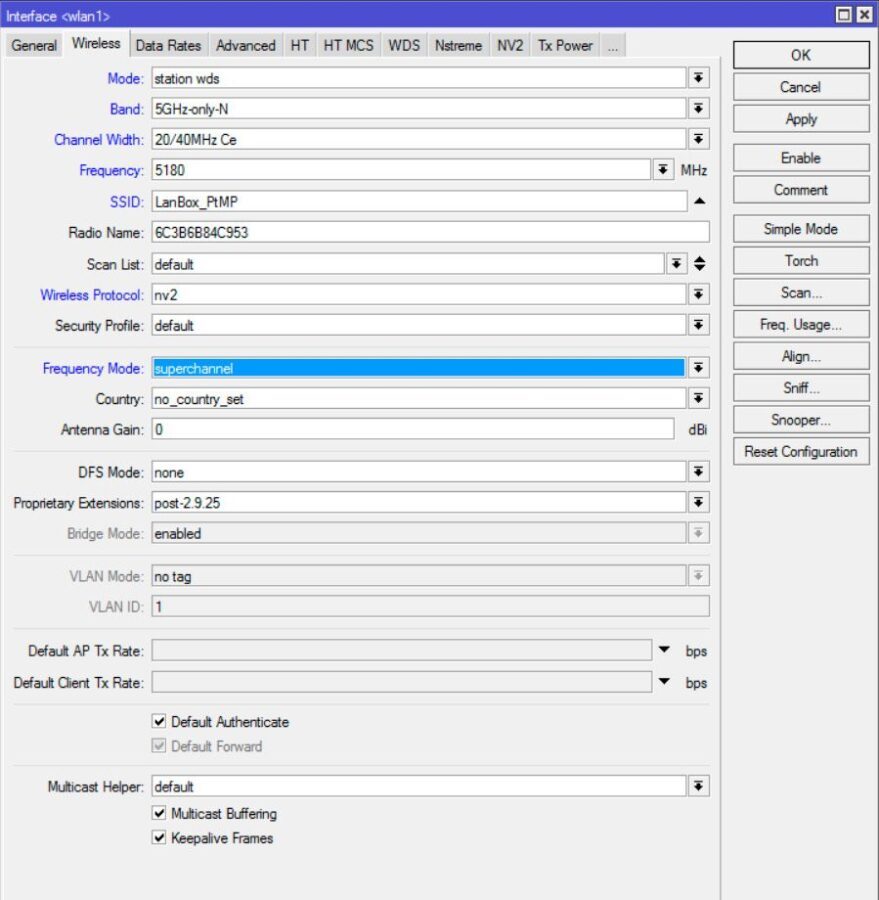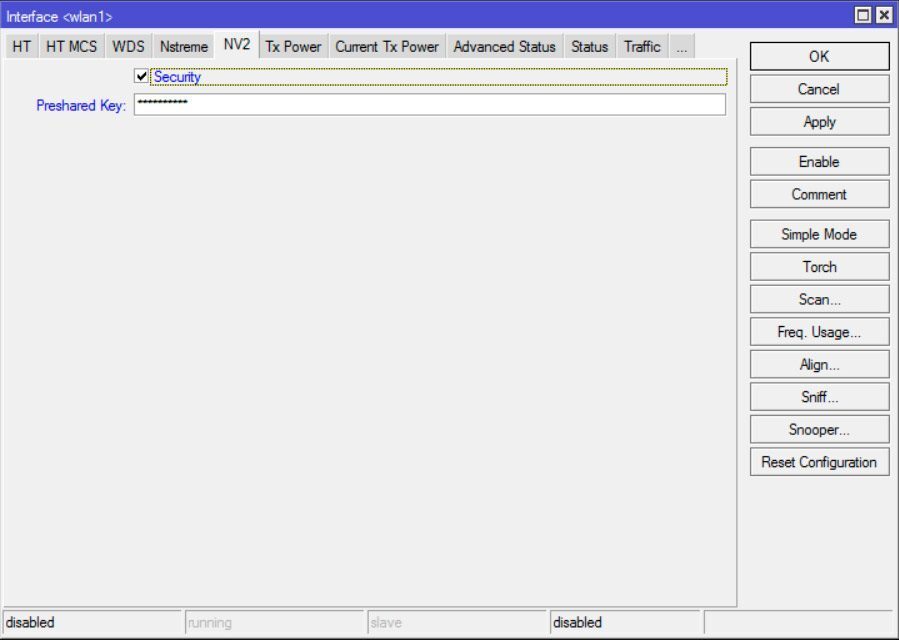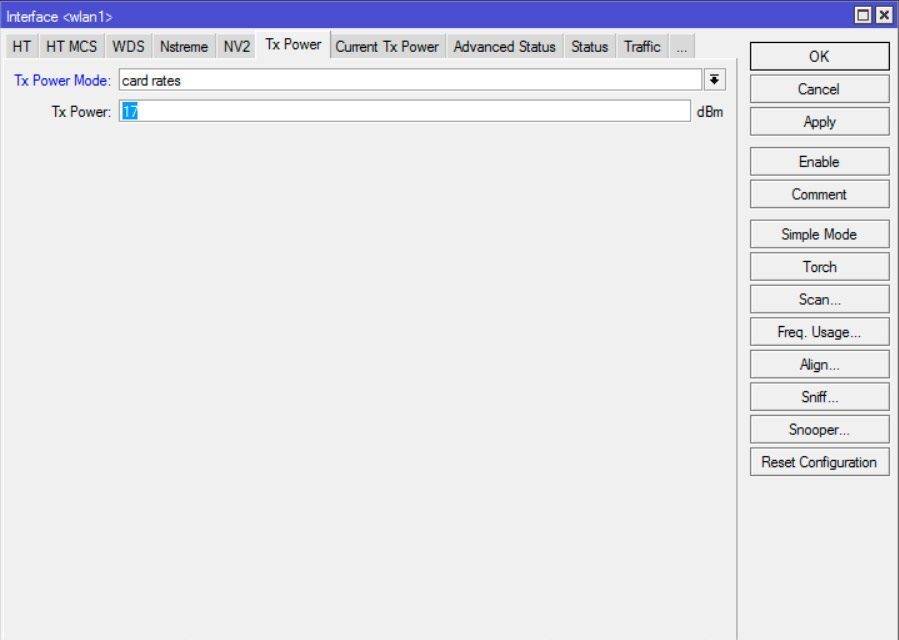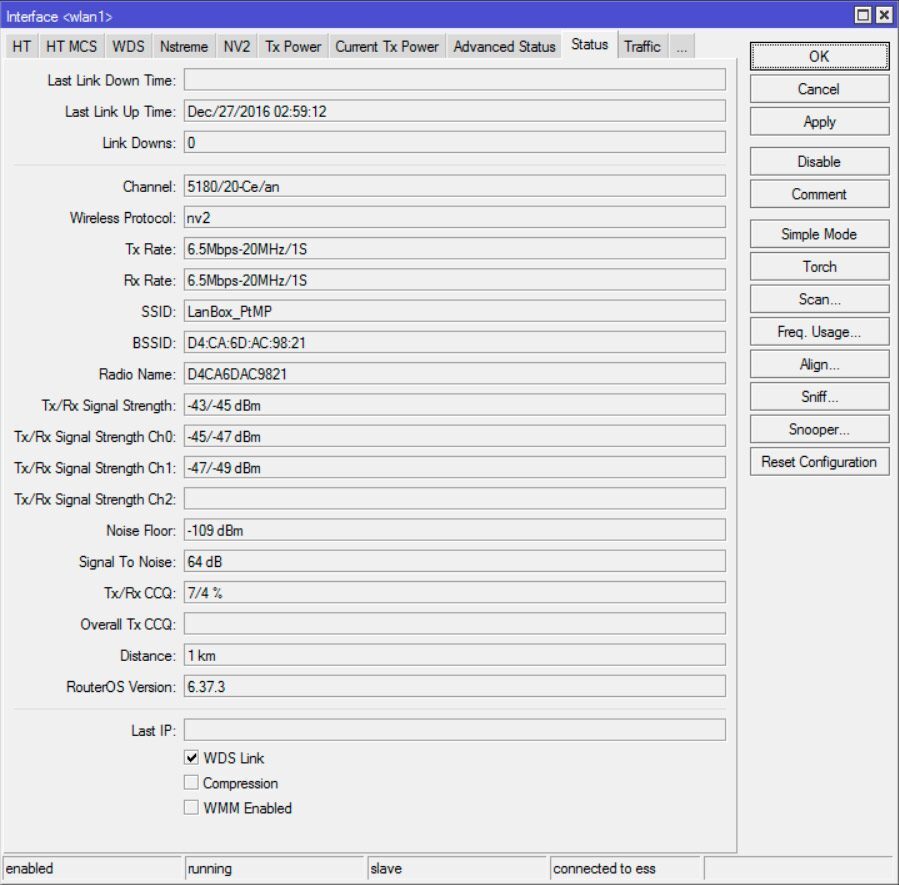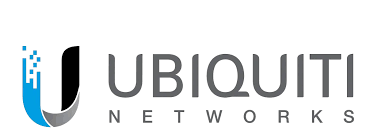У цьому посібнику ми докладно розглянемо налаштування бездротового мосту PtMP (точка - мульти точка) з урахуванням точок доступу MikroTik SXT.
Як базова станція ми вибрали Mikrotik SXT HG5 (RBSXTG-5HPnD-HGr2), а бездротовими клієнтами будуть - Mikrotik SXT Lite5 (RBSXT5nDr2). Даний комплект дозволить організувати міст на досить велику відстань, при цьому забезпечити стабільний прийом/передачу на відповідній швидкості. Робочий діапазон цих точок доступу – 5ГГц. Оскільки наш бездротовий міст складатиметься виключно з точок MikroTik, ми будемо використовувати замість стандартного 802.11 фірмовий протокол NV2.
Розглянемо схему нашої мережі, щоб краще розуміти, що і як ми налаштовуватимемо.
Налаштування бездротових пристроїв краще зробити в офісі/будинку, і лише після ретельної перевірки – монтувати на місце постійної дислокації.
Налаштування базової станції Mikrotik SXT HG5 для мережі PtMP
1. Підключаємо нашу точку доступу до ноутбука/ПК за допомогою патчкорду. Запускаємо утиліту WinBox , на вкладці Neighbors клацаємо по MAC адресою нашого пристрою, вказуємо як логін – admin, пароль залишаємо порожнім, далі клацаємо по кнопці Connect .
2. Якщо Ви зробили все правильно, то відкриється вікно інтерфейсу WinBox і Вам буде запропоновано затвердити заводську конфігурацію, або ж скасувати її. Щоб уникнути конфліктів у конфігурації, ми рекомендую скасувати заводську конфігурацію, тому тиснемо на кнопку Remove Configuration .
3. Заходимо до пункту меню System – Reset Configuration . У вікні відзначаємо галочками пункти No Default Configuration і Do Not Backup і тиснемо кнопку Reset Configuration . Система запросить перезавантаження, погоджуємось, натиснувши кнопку Yes .
4. Точка доступу перезавантажиться, і з'єднання буде втрачено, це займе кілька секунд. Тиснемо Reconnect у вікні WinBox і підключаємося знову.
5. Насамперед об'єднаємо інтерфейси LAN і WLAN у міст. Для цього, клацаємо в меню на пункт Bridge . У вікні на вкладці Bridge клацаємо по кнопці + (кнопка з іконкою плюсика). Нічого не міняємо у вікні, натискаємо кнопку ОК . Таким чином, ми створили новий міст під назвою bridge1
6. Переходимо на вкладку Ports цього вікна та натискаємо кнопку + (кнопка з іконкою плюсика). У вікні New Bridge Port вибираємо в полі Interface LAN інтерфейс ether1 , а в полі Bridge вибираємо створений раніше bridge1 . Тиснемо кнопку ОК . Цю процедуру виконуємо і для інтерфейсу wlan1 – тиснемо кнопку + . У вікні New Bridge Port у полі Interface вибираємо wlan1 .
7. Тепер нам необхідно присвоїти IP адрес для створеного інтерфейсу bridge1. Для цього заходимо до пункту меню IP - Addresses . Тиснемо на кнопку, в поле Address вписуємо 192.168.0.254/24 , а в полі Interface вибираємо bridge1 .
8. Наступним кроком, з метою безпеки, буде зміна пароля адміністратора. Для цього виберіть у головному меню пункт System – User List . У вікні, що відкрилося, двічі клікніть по запису admin , в наступному вікні клікніть по кнопці Password . Введіть новий пароль та його підтвердження та натисніть кнопку ОК.
Перейдемо до налаштування бездротового інтерфейсу WLAN.
9. Заходимо до розділу Wireless . Інтерфейс WLAN неактивний і позначається світло-сірим кольором у списку wlan інтерфейсів.
Двічі клацаємо по інтерфейсу wlan1 і у вікні клікаємо по кнопці Advanced Mode . Це дозволить показати додаткові налаштування, які за замовчуванням приховані.
10. Далі нам потрібно налаштувати бездротовий інтерфейс
Вкладка Wireless
- Mode – ap bridge (Режим базової станції у бездротовому мості)
- Band - 5GHz-only-N
- Channel Width – 20/40 MHz HT Above (20/40 MHz HT Ce у новіших версіях прошивки)
- Frequency – 5180 (вказуємо найнезашумленіший канал)
- SSID – LanBox_PtMP (назва нашої мережі)
- Wireless Protocol – nv2 (фірмовий протокол, розроблений компанією MikroTik)
- Frequency Mode – superchannel (дозволяє використовувати додаткові нестандартні канали)
- Bridge Mode – enabled (якщо необхідно, щоб клієнти могли спілкуватися між собою на рівні L2)
- Default Forward - знімаємо прапорець, щоб ізолювати клієнтів, прибрав непотрібний трафік між ними. Якщо Вам все ж таки потрібно, щоб клієнти могли спілкуватися між собою на рівні L2, наприклад, у Вас корпоративна мережа, то залишаємо прапорець.
Вкладка HT
Перші два параметри ( HT Tx Chains та HT Rx Chains ) дозволяють активувати додаткові канали поляризації. Так, як у нашому прикладі, і базова станція, і клієнти використовують антени подвійної поляризації MIMO 2x2, то для кращої продуктивності, потрібно активувати додаткові канали chain1 для прийому та передачі сигналу.
- HT Tx Chains – відзначаємо прапорцем chain0 та chain1
- HT Rx Chains – відзначаємо прапорцем chain0 та chain1
- HT Guard Interval – long
Вкладка WDS
Вкладка NV2
- Cell Radius - 10 (відстань до найдальшого клієнта, можна дізнатися по GoogleMaps)
Позначаємо прапорцем пункт Security та у полі Preshared Key вказуємо секретний ключ доступу до мережі.
Вкладка Tx Power
Якщо Ви налаштовуєте Ваші точки доступу в приміщенні, слід зменшити потужність їх радіомодулів. Це дозволить зменшити шум в ефірі та захистить радіомодулі від перегріву. Після встановлення точок доступу на місце дислокації, потужність необхідно повернути, встановивши Tx Power Mode в режим default
- Tx Power Mode - All rates fixed (тимчасове значення, доки налаштовуєте точку в приміщенні)
- Tx Power – 1 (тимчасове значення, поки налаштовуєте крапку у приміщенні).
Тиснемо Apply і Enable . Це збереже нові налаштування та активує wlan інтерфейс.
Налаштування SXT Lite5 як клієнт PtMP
Налаштування описані в кроках 1-9, підходять і для клієнтських точок доступу, але як IP-адресу вкажіть ту, яка відповідає конкретному пристрою за нашою схемою.
11. У вікні налаштування wlan-інтерфейсу вкажіть такі дані:
Вкладка Wireless
- Mode – ap bridge (Режим базової станції у бездротовому мості)
- Band - 5GHz-only-N
- Channel Width – 20/40 MHz HT Above (20/40 MHz HT Ce у новіших версіях прошивки)
- Frequency – 5180 (вказуємо найнезашумленіший канал)
- SSID – LanBox_PtMP (назва нашої мережі)
- Wireless Protocol – nv2 (фірмовий протокол, розроблений компанією MikroTik)
- Frequency Mode – superchannel (дозволяє використовувати додаткові нестандартні канали)
Вкладка NV2
- Preshared Key – вказуємо такий самий ключ, як і в базовій станції
Вкладка Tx Power
Якщо Ви налаштовуєте Ваші точки доступу в приміщенні, слід зменшити потужність їх радіомодулів. Це дозволить зменшити шум в ефірі та захистить радіомодулі від перегріву. Після встановлення точок доступу на місце дислокації, потужність необхідно повернути, встановивши Tx Power Mode в режим default
- Tx Power Mode - All rates fixed (тимчасове значення, доки налаштовуєте точку в приміщенні)
- Tx Power – 0 (тимчасове значення, поки налаштовуєте крапку у приміщенні).
Тиснемо Apply і Enable . Це збереже нові налаштування та активує wlan інтерфейс.
12. Якщо Ви все налаштували правильно, то має бути з'єднання. Щоб перевірити його статус, перейдіть у вкладку Status .
Налаштування точок доступу після монтажу
Спочатку монтуємо основну точку доступу (базову станцію). Сам процес монтажу я не описуватиму, оскільки стаття не про це, а в інтернеті описано багато різноманітних варіантів встановлення точок доступу SXT, які Ви без проблем знайдете самостійно. Однак рекомендую використовувати кріплення Elements NanoBracket SXT , яке потрібно докупити окремо. У порівнянні зі стандартним кріпленням зі штатної комплектації, це кріплення дозволить налаштовувати крапку по трьох осях.
Після монтажу базової станції на вулиці необхідно знову підключитися до неї через утиліти WinBox і відкоригувати знижену раніше потужність радіомодуля. Цю процедуру необхідно виконати і клієнтських точок доступу.
Точне юстирування антен.
На корпусі точок доступу є індикатор якості сигналу, але він підійде тільки для «грубої» настройки. Для більш точної корекції, підключіться до клієнтської точки доступу за допомогою ноутбука, зайдіть у розділ Wireless , двічі клацніть по інтерфейсу wlan1 і перейдіть на вкладку Status .
За якість сигналу відповідає поле Tx/Rx Signal Strength , значення в ньому змінюються в режимі онлайн і Ви відразу побачите зміни.
Спочатку налаштуйте горизонтальне положення точки доступу, а потім вертикальне. Оптимальним рівнем сигналу вважається -60...-70dBm . Якщо значення Tx/Rx у Вашої точки істотно відрізняються, це свідчить про перекос поляризаціям. Постарайтеся, що ці два значення були максимально наближеними один до одного.